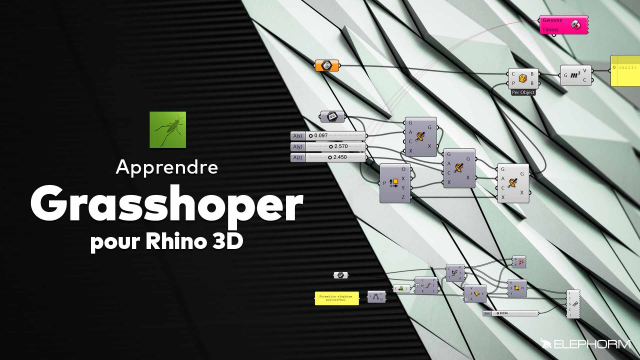Détails de la leçon
Description de la leçon
Dans cette leçon, nous explorons comment créer un cluster dans Grasshopper, en prenant l'exemple de la boîte de contours. Nous entamons la procédure en ouvrant un exemple dans Grasshopper et en réorganisant cette définition pour en faire un cluster. Pour commencer, nous devons enregistrer cette nouvelle définition sous un nouveau nom afin de préserver le travail réalisé. Suivez les étapes pour supprimer les éléments superflus comme Galapagos et configurer des paramètres d'angle pour le plan, en utilisant des nombres spécifiques.
Nous allons aussi apprendre à attribuer des noms aux paramètres pour une meilleure identification et à configurer des valeurs par défaut pour chaque paramètre. Pour une meilleure visualisation, nous verrons comment changer la typologie des composants et dupliquer les paramètres d'angle pour les axes X, Y et Z. La leçon se poursuit par la manière de remplacer les liens entre les sliders et les paramètres d'angle, et finalement, comment organiser les composants pour plus de clarté.
Enfin, nous traiterons de la mise en forme des paramètres de sortie pour le cluster, en intégrant une boîte de contour et la mesure du volume. Cette leçon est une base solide pour quiconque souhaite approfondir sa compréhension de la création de clusters dans Grasshopper.
Objectifs de cette leçon
Les objectifs de cette vidéo sont : apprendre à créer et organiser des clusters dans Grasshopper, paramétrer les angles de rotation, et configurer des paramètres d'entrée et de sortie pour une définition optimisée.
Prérequis pour cette leçon
Pour suivre cette vidéo, une connaissance de base de Grasshopper et de Rhino est nécessaire.
Métiers concernés
Les professionnels en architecture, design industriel, et ingénierie peuvent bénéficier de cette formation, en particulier ceux impliqués dans la création de modèles paramétriques et algorithmique.
Alternatives et ressources
Des alternatives à Grasshopper incluent Dynamo pour Revit, Scriptographer pour Illustrator, et Tinkercad pour des projets de modélisation plus simples.